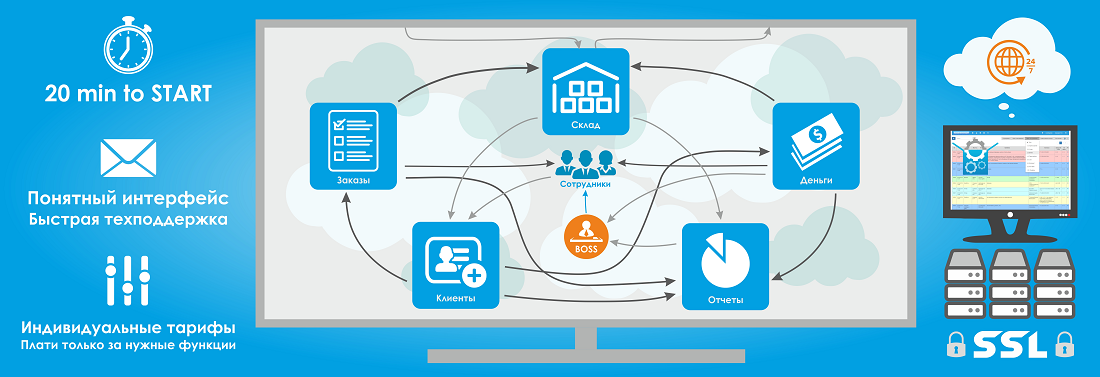Как распечатать чек в Сбербанк Онлайн если платеж уже проведен. Как отправить на почту чек из сбербанк онлайн
Как получить чек оплаты Сбербанк онлайн
Привет! Сегодня я покажу вам как получить чек оплаты в Сбербанк онлайн на телефоне. Вы заплатили за ЖКХ, оплатили товар или просто перевели деньги другу. Вам нужен чек подтверждения оплаты? Его очень просто получить и распечатать на телефоне или смартфоне. Как найти чек оплаты в сбербанк онлайн и распечатать? Смотрите далее!
Чек оплаты Сбербанк онлайн
Откройте на своём телефоне приложение Сбербанк. На главной странице вверху перейдите на вкладку История.

В истории найдите ваш платёж, который вы совершали и нажмите по нему.

У вас откроется страница платежа.

Внизу страницы нажмите на вкладку Сохранить чек.

Вам покажут чек об оплате. Внизу нажмите на кнопку Сохранить чек.

Внизу появится окно. Вы можете выбрать способ сохранения чека:
— Отправить по Email.
— Отправить по СМС.
— Сохранить на телефон (я выберу этот вариант).

После того как вы сохраните чек на телефон, перейдите в галерею телефона, где все фото и файлы. Здесь будет ваш чек.

Откройте свойства изображения и нажмите на вкладку Печать.

Всё готово! Вот так просто и быстро вы можете найти и распечатать чек оплаты в Сбербанк онлайн.
Полная банковская выписка Сбербанк на телефоне
wdfiles.ru
как отправить чек из сбербанк онлайн на почту
Чек Сбербанк онлайн. В системе Сбербанк онлайн есть очень полезная вещь (или функция, если правильнее говорить). После осуществления любой операции (оплаты мобильного телефона, оплаты штрафа ГИБДД, детского сада или др.) автоматически сохраняется чек с печатью, который можно распечатать сразу или в дальнейшем (в последнем случае его можно "выцепить" из истории операций, поэтому это будет актуально, например, тем, кто интересуется, как распечатать чек в Сбербанк онлайн, если платёж уже проведён давно).
Как распечатать чек в Сбербанк онлайн?
Иногда по тем или иным причинам возникает необходимость распечатать чек оплаты Сбербанк онлайн. Сделать это очень просто. Необходимо после проведенной операции выбрать "Печать чека". Обратите внимание, что это можно сделать только тогда, когда у Вас в статусе платежа стоит надпись "Исполнено", то есть заявка исполнена Сбербанком.

Если Вы совершали платеж уже давно, то Вам на помощь придет история операций Сбербанк онлайн. Что это такое и как с этой функцией работать уже писалось ранее. Ниже привожу текст из руководства пользователя Сбербанк онлайн, где в принципе все написано просто и понятно.

Единственное, на что хотелось бы сделать акцент, это на саму печать (штамп) на чеке. Наверное, у Вас может возникнуть резонный вопрос про то, что штамп напечатан. В данной ситуации, чтобы получить оригинал печати, придется посетить отделение СБ РФ и потратить некоторое время на это. Однако, за все время, что я пользуюсь системой Сбербанк онлайн, делать этого мне не приходилось ни разу.
Как распечатать чек Сбербанк онлайн через банкомат?
Иногда возникает непредвиденная ситуация, что распечатать чек в Сбербанк онлайн дома невозможно по тем или иным причинам (например, сломался принтер или компьютер). Возникает сразу вопрос, как еще можно заполучить нужный квиточек? Можно ли распечатать чек Сбербанк онлайн через банкомат или терминал? Оказывается, что да. Однако и тут не всем в
этом случае повезет.
Лично я несколько раз пытался найти в банкомате или терминале такую опцию, но так ее и не нашел. Несколько отчаявшись, я все-таки решил позвонить по поводу этой темы в колл-центр. Мне там ответили, что действительно, распечатать чек Сбербанк онлайн через банкомат реально, но в моем случае этого сделать нельзя. Не во всех городах это возможно. Все зависит от программного обеспечения оборудования.
Чтобы распечатать чек по операции Сбербанк онлайн через банкомат в Москве, как сообщил мне оператор банка, необходимо выбрать в устройстве Сбербанк онлайн (Сбол), потом платежи, а далее все предельно ясно.
Кроме того, как вариант, распечатать чек Сбербанк онлайн можно всегда в любом отделении госбанка. Как всегда, необходимо будет сотруднику Сбера предъявить необходимый документ - паспорт.
Как сохранить чек Сбербанк онлайн в pdf?
Честно говоря, я не сразу сообразил как это сделать. А на самом деле все оказалось очень просто. Думаю, что нижеприведенная инструкция, как сохранить чек Сбербанк онлайн в pdf формат пригодится посетителям сайта Sberchek.ru.
1. Выбираете в нужной операции опцию "Печать чека". В качестве примера можно посмотреть еще раз принт-скрин одной из них из моей истории операций Сбербанк онлайн (картинка в начале статьи - прим.).
2. После того, как у Вас откроется новое диалоговое окно, напротив слова "Принтер", выбираем ссылку "Изменить". Там на выбор предлагается несколько вариантов: Сохранить как PDF, Microsoft XPS Document writer и FAX.


3. Выбираем нужный, в результате чего система возвращает нас обратно на наше диалоговое окно, где в верхней части экрана (там где написано Печать. Всего: 1 страница) жмем на кнопку "Сохранить".

Вот и все. Теперь и Вы знаете, как сохранить чек Сбербанк онлайн в pdf.
Комментирование отключено
Similar articles:
Как отправить посылку (товар) наложенным платежом | Инструкции от Вовчика
Как отправить деньги на карту Сбербанка. Как перевести деньги с карты Сбербанка на другую карту
Как отправить посылку наложенным платежом: инструкция
Как отправить деньги с телефона МТС на банковскую карту?
Как подписать платежное поручение в сбербанк бизнес онлайн и отправить
tradefinances.ru
Как сохранить чек из Сбербанк Онлайн на компьютер |
У пользователей Сбербанка иногда появляется необходимость сохранения чека после произведенной операции. Клиент банка может посмотреть чек в Сбербанк Онлайн и распечатать его сразу же после операции или в дальнейшем. В конце каждой транзакции, будь то пополнение номера мобильного или оплата штрафов ГИБДД, в системе автоматически остается документ с печатью, подтверждающий факт платежа.
Как сохранить чек из Сбербанк Онлайн на компьютер сразу после платежа
Инструкция для новых пользователей выглядит следующим образом:
- После подтверждения очередной транзакции паролем клиенту будет предложено напечатать документ. Необходимо нажать на кнопку «Печать чека». После этого появится диалог печати.
- На этом этапе можно как распечатать на принтере чек, так и сохранить его печатный образ в файл.
- Если необходимо сохранение файла на компьютере, то напротив надписи «Принтер» следует нажать на кнопку «Изменить».
- Пользователю будет предложено сохранить файл в формате PDF, FAX или Microsoft XPS Document writer.
- Необходимо выбрать нужный вариант сохранения. После этого система автоматически вернет пользователя к прежнему диалоговому окну. Сверху экрана появится кнопка «Сохранить», необходимо нажать на нее для требуемого результата.
- Пользователю остается выбрать папку для сохранения файла. После сохранения на компьютере документ можно распечатать на принтере, отправить по электронной почте или осуществить с ним другие манипуляции.
Как сохранить чек в Сбербанк Онлайн в формате PDF из истории платежей
Бывают ситуации, когда после транзакции уже прошло определенное количество времени, и затем возникла необходимости в печати чека. Для этого пользователь должен перейти в историю операций. В ней стоит найти нужную транзакцию и нажать на нее. После этого клиенту будут доступны детали платежа.
Далее последовательность действий аналогичная:как и в предыдущем способе необходимо найти кнопку «Печать чека» и нажать на нее. Затем появится аналогичное диалоговое окно, и пользователь сможет распечатать или же сохранить файл.
Если следовать приведенной инструкции, то с сохранением документа не должно возникнуть проблем. На сохраненном файле будет стоять штамп о совершенной операции. Некоторых пользователей может смутить печатный вид штампа. В том случае, если необходим оригинал печати, клиент должен посетить банковское отделение, затратив личное время. Однако, гораздо проще воспользоваться услугой из Сбербанка Онлайн.
swmz.ru
Как восстановить чек из терминала сбербанка. Как распечатать чек в сбербанк онлайн
В эпоху развития информационных технологий, появилась возможность совершать платежи с помощью приложений. Если при совершении покупок в магазине, оплате услуг в отделении банка выдается платежный документ, то при операциях через систему Сбербанк Онлайн бумажного подтверждения произведенной оплаты не выдается. Когда возникает необходимость найти тот или иной перевод, или подтвердить совершение платежа в офисе финансовой организации, то появляется вопрос: как распечатать чек в Сбербанк онлайн?
Чтобы работать с системой Сбербанк онлайн, нужно открыть банковскую карту Сбербанка, через отделение, и подключить мобильный банк, через банкомат или операционное окно. После получения пароля к доступу в личный кабинет и его настройки, можно приступать к работе.
Чтобы распечатать чек в Сбербанк онлайн, необходимо подсоединить компьютер к принтеру и к сети интернет. Далее нужно совершить платеж и дождаться, когда платежный документ перейдет в статус Исполнен, он станет доступен для печати. Далее, необходимо нажать кнопку Печать чека.
Используется несколько состояний проверки транзакций, разберем их:
- Черновик – платежка полностью или частично заполнена, но не подтверждена;
- Исполняется банком – нажата кнопка Подтвердить и ожидается проверка и исполнение Сбербанком;
- Исполнен – операция обработана и одобрена Сбербанком. Данный статус показывает, что деньги отправлены на счет получателя;
- Подтвердите в контактном центре – для обработки заявки банком, необходимо связаться с оператором Контактного центра;
- Прервано – данный статус означает, что операция прервана плательщиком или сотрудником Сбербанка;
- Заявка была отменена – платеж был отменен плательщиком;
- Отклонено банком – в данном случае банк отказал в совершении транзакции. Чтобы узнать причину, нужно навести курсор на статус.
Но как распечатать чек в Сбербанк Онлайн, если платеж уже проведен некоторое время назад? По каждой действующей карте можно посмотреть список произведенных транзакций, в этом случае необходимо найти платеж во вкладке История операций. Данная вкладка находится в подменю Платежи и переводы. Необходимый транш можно найти по наименованию платежа, дате или реквизитам получателя.
Также должна стоять отметка об исполнении. По каждому пункту будет показана дата, сумма и наименование документа. Поиск платежа можно совершить по каждому из критериев. В поле поиска вводится, допустим, наименование получателя и нажимается клавиша Найти. Можно искать документ и через Расширенный поиск. После того как найден интересующий платеж, нужно зайти в него и нажать клавишу Печать чека.
Иногда распечатывать квитанцию не нужно, а, допустим, требуется ее отправить по электронной почте. Тогда после нажатия кнопки Печать чека, появляется предпросмотр документа. Его можно сохранить на свой компьютер.
Бывают случаи, когда нет возможности распечатать чек в Сбербанк Онлайн самостоятельно. В этом случае можно воспользоваться отделением банка - обратится к операционисту и он совершит необходимые манипуляции для Вас. Также, можно воспользоваться банкоматом.
Как получить чек из Сбербанк Онлайн через банкомат
Для того чтобы распечатать чек в Сбербанк онлайн с помощью банкомата, необходимо воспользоваться картой. После ввода ПИН-кода, выберите раздел Платежи и переводы и подменю «Платежи, шаблоны и авто платежи» найдите клавишу «История операций». Здесь возможно найти необходимую операцию и распечатать чек. Печатается чек в Сбербанк онлайн через банкомат абсолютно бесплатно.
Данная опция доступна не на всех банкоматах и не во всех регионах. Также, в некоторых случаях с помощью банкомата можно найти только документы за последний месяц. В самом приложении Сбербанк онлайн хранится вся информация по произведенным расчетам с использованием карты Сбербанк.
Нет необходимости хранить подтверждение оплаты по всем операциям. Распечатать чек в Сбербанк онлайн потребуется, если производились расчеты по услугам с третьими лицами, коммунальные платежи и оплаты по налогам, сборам и госпошлины, в случае, если необходимо предоставить платежный документ в офис компании или произвести сверку.
На первый взгляд может показаться, что распечатать чек в Сбербанк онлайн сложно, но это не так. Меню мобильного банка достаточно простое и интуитивно понятное. С работой в данной системе сможет справиться любой. В самом Сбербанк онлайн содержится руководство пользователя, в котором все операции подробно описаны. Здесь разбирается и создание нового платежа, и возможность распечатать чек в Сбербанк онлайн, если платеж уже проведен.
Заключение
С учетом увеличения среди пользователей Сбербанка Онлайн пенсионеров и переходом финансовых учреждений на автоматизированную работу, простота использования мобильного банка становится необходимой. Возможность распечатать чек в Сбербанк Онлайн
www.tariferix.ru
Как распечатать чек в Сбербанк Онлайн если платеж уже проведен |
Система онлайн-сервисов стала популярным способом совершения платежей и переводов. Для своих клиентов Сбербанк предлагает хорошую возможность быстро оплатить мобильную связь, коммунальные платежи, штрафы через терминал, компьютер или мобильный телефон. А чтобы получить подтверждение перевода часто возникает вопрос, как распечатать чек в Сбербанк Онлайн и через банкомат.
Как распечатать квитанцию в Сбербанк Онлайн
Печать чека через Сбербанк Онлайн можно выполнить дома, не посещая отделения банка. Для этого необходимо совершить следующие действия:
- Войти в личный кабинет через компьютер или ноутбук. Устройство должно быть подключено к принтеру. Вход осуществляется по логину и паролю.
- Справа размещено личное меню пользователя, где необходимо выбрать пункт «История операций».
- После клика по пункту появляется список, проведенных перечислений через Интернет. Если платежей много стоит воспользоваться фильтром для быстрого поиска.
- При выборе конкретного платежа, для просмотра доступны дата его проведения, реквизиты и статус. Внизу на странице размещена кнопка «Печать чека». Распечатать можно операции только со статусом «Исполнено».
- Далее система самостоятельно создает документ для печати, который нужно отправить на принтер.
Любой чек в личном кабинете можно сохранить в формате PDF и распечатать в фотосалоне или другом подобном офисе. Кроме того, система позволяет получить подтверждение как по переводам совершенным недавно, так и спустя несколько месяцев. Поэтому вопрос, как распечатать чек в Сбербанк Онлайн, если платеж уже проведен, легко решить за компьютером дома или в отделении банка.
Печать чека через банкомат
При невозможности выполнить печать квитанции в личном кабинете через компьютер, можно распечатать чек в терминале Сбербанка. Достаточно совершить ряд простых действий:
- найти терминал Сбербанка;
- войти в систему через карту с вводом пин-кода;
- в меню нужно выбрать раздел «Платежи», далее перейти в платежи, шаблоны и нажать на историю операций;
- в списке выбирается нужный платеж, открывается меню «Операции» и нажимается кнопка печати чека.
Через банкомат можно увидеть только последние десять финансовых действий. Не найдя нужного платежа, стоит обратиться к сотрудникам офиса Сбербанка с просьбой распечатать чек об оплате. Через вашу карту будет произведен вход в личный кабинет. Документ о необходимой операции распечатается на принтере в офисе. Там же его смогут заверить печатью банка.
Если ваш платеж не получен организацией или не найден ею в общем количестве средств, перечисляемых через Сбербанк, необходимо обратиться в отделение и заказать платежное поручение.
Выписка по карте в личном кабинете
Помимо квитанции о платеже, система позволяет распечатать выписку в Сбербанк Онлайн. О последних 10-15 операциях выписку можно получить моментально. Чтобы увидеть более длительный период необходимо заказать отчет по карте. Он поступает через сутки на электронную почту. Отчет можно заказать максимум за 5 лет. В подобной выписки отражаются следующие операции:
- поступления зарплаты, пенсии и пр.;
- списания через личный кабинет, банкомат или совершение автоплатежа. Указывается номер банкомата, дата и сумма;
- оплата в магазинах, аптеках, АЗС и пр.
- покупки через сторонние сайты, с указанием наименования сайта;
- оплата связи, где можно увидеть номер телефона.
Выписка заказывается в личном кабинете. Нужно выбрать карту, в открывшемся окне нажать «Информация по карте», указать период и адрес электронной почты для формирования и направления отчета.
swmz.ru